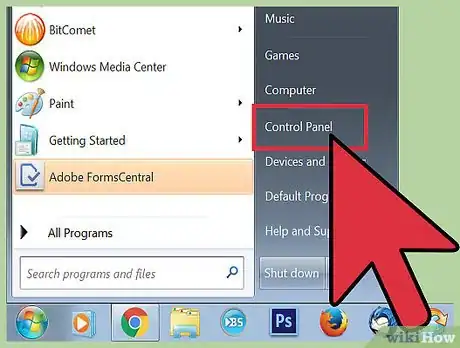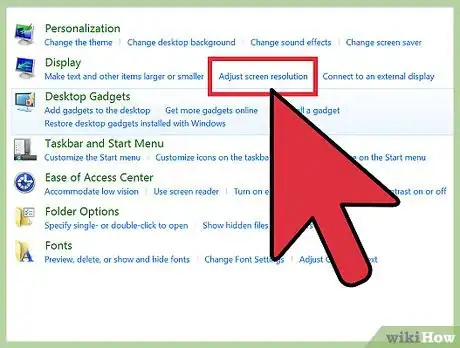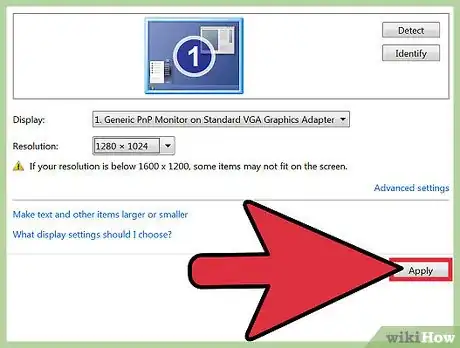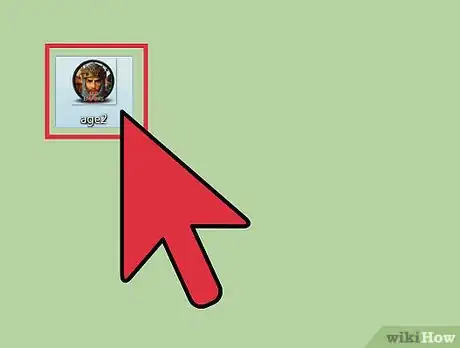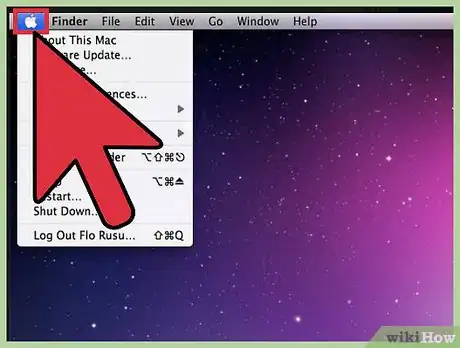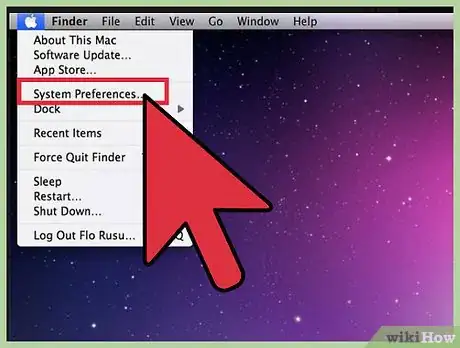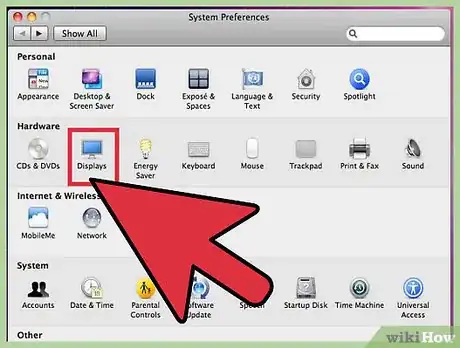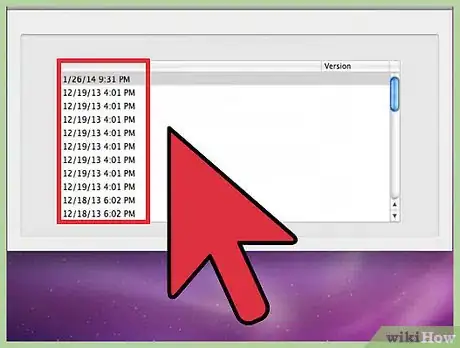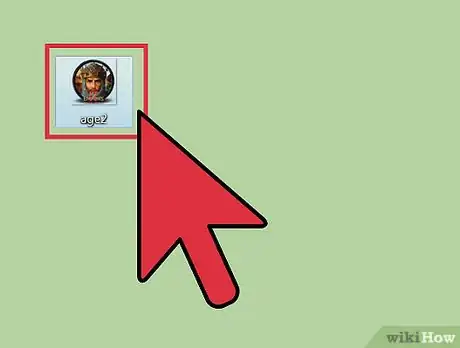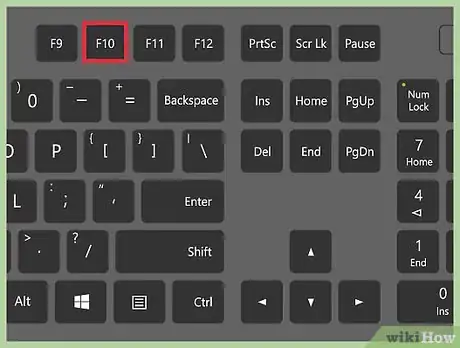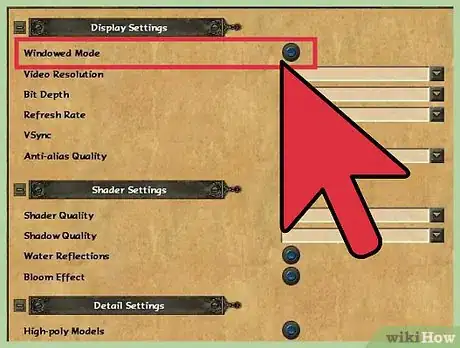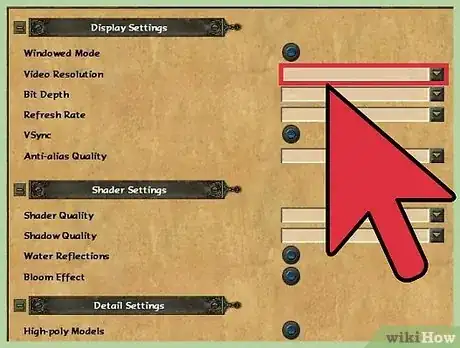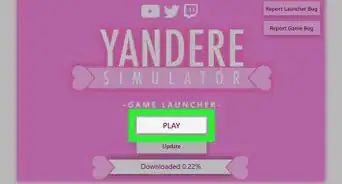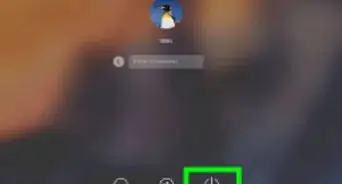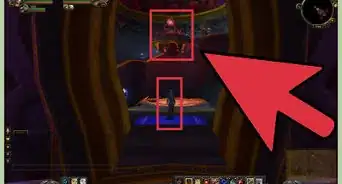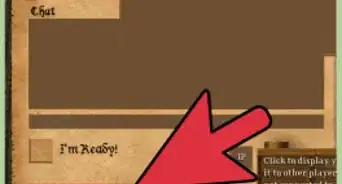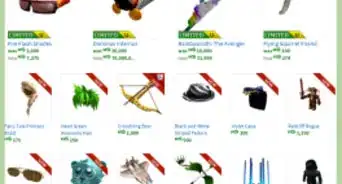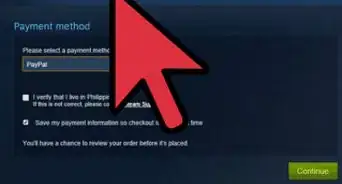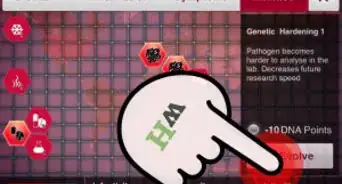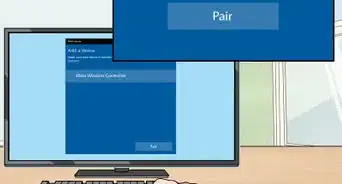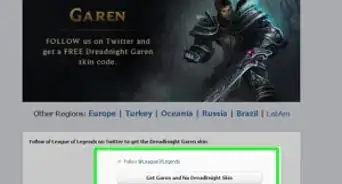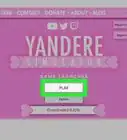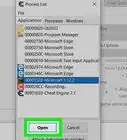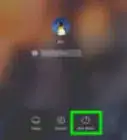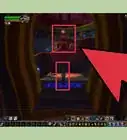wikiHow es un "wiki", lo que significa que muchos de nuestros artículos están escritos por varios autores. Para crear este artículo, autores voluntarios han trabajado para editarlo y mejorarlo con el tiempo.
Este artículo ha sido visto 69 277 veces.
Probablemente lo hayas notado, tal vez con frustración, que no hay forma de ajustar la resolución del juego en los ajustes de Age of Empires 2 HD. Si tienes una pantalla pequeña, es probable que de igual manera tengas una buena experiencia jugando esta versión tan alabada en HD del juego, pero ya que la mayoría de los jugadores tienen una pantalla más grande, la falta de cambio de resolución es todo un obstáculo. Sin embargo, existen un parte de trucos que puedes usar para resolver el problema.
Pasos
Método 1
Método 1 de 3:Ajustar la resolución de una computadora Windows
-
1Abre el Panel de control. La resolución del juego está vinculada a la resolución que usas en tu computadora Windows, lo que significa que si cambias la resolución de Windows, también cambiarás la resolución del juego. Para empezar, accede al Panel de control de la computadora.
-
2Abre la página de los ajustes de la resolución de pantalla. En "Apariencia y personalización" haz clic en "Ajustar resolución de pantalla". En el menú de "Resolución", haz clic en la resolución que quieras. Esta será la resolución en la que se ejecutarán tanto el juego AoE2HD como Windows. La mejor resolución depende del tamaño de tu pantalla. Estos son algunos de los tamaños recomendables más populares:
- CRT de 14" (relación de aspecto 4:3): 1024x768
- Notebook de 14", laptop de 15,6" o monitor de 18,5" (relación de aspecto 16:9): ,1366x768
- Monitor de 19" (relación de aspecto 5:4): 1280x1024
- Monitor de 21,5", monitor de 23" o televisión de 1080p (relación de aspecto 16:9): 1920x1080
-
3Aplica los cambios. Al seleccionar la resolución de pantalla que prefieras, simplemente haz clic en el botón de "Aplicar" en la parte inferior de la pantalla para aceptar esa nueva resolución.
-
4Inicia el juego. La forma usual de abrir el juego es hacer doble clic en el icono del juego en el escritorio. El juego se mostrará en la resolución que selecciones.
- También puedes cambiar la resolución en el Panel de control mientras juegas el juego. Simplemente presiona la tecla de Windows en tu teclado para minimizar el juego y abrir el menú de Inicio. Abre el Panel de control y cambia la resolución a través de la página de ajustes de la resolución de pantalla y después regresa al juego haciendo clic en el icono del juego en la barra de tareas.
Anuncio
Método 2
Método 2 de 3:Ajustar la resolución en una Mac [1]
-
1Abre AoE2HD. Hazlo haciendo clic en el icono del juego en el Dock (una barra de herramientas que se encuentra en alguno de los lados del escritorio desde donde puedes abrir las aplicaciones) o en el Launchpad.
-
2Abre el menú de Apple. Haz esto presionando las teclas Ctrl+FN+F2 en tu teclado. Esto minimizará el juego y abrirá el menú de Apple.
-
3Accede a Preferencias del sistema. Encuentra "Preferencias del sistema" en el menú de Apple y selecciónalo para abrir los ajustes.
-
4Ve los ajustes de Pantalla. En la página de Preferencias del sistema, haz clic en "Pantallas". En el menú de "Pantallas" aparecerá otra opción que dice "Pantalla"; haz clic ahí. Esto abrirá una lista con todas las opciones de resoluciones disponibles.
-
5Selecciona tu resolución preferida. La pantalla automáticamente cambiará a la resolución en la que hagas clic. Si no sabes cuál es la mejor resolución que puedes usar, continúa haciendo clic en las resoluciones siguientes hasta que encuentres la que más te guste.
- Para pasar al juego y ver cómo se ve con la resolución que selecciones, presiona las teclas CMD+Tabulador hasta que el icono del juego esté seleccionado y suelta las teclas. Para regresar a la página de ajustes de pantalla, presiona la misma combinación hasta que el icono de "Ajustes de pantalla" esté seleccionado.
- Sigue cambiando la resolución hasta que encuentres la que mejor funcione.
Anuncio
Método 3
Método 3 de 3:Jugar el juego en modo ventana
-
1Inicia el juego. Puedes alterar la resolución de tu AoE2HD jugándolo en modo ventana y después ajustando el tamaño de la ventana usando el ratón. Así que inicia el juego (siguiendo la secuencia del menú de Inicio: Inicio > Todos los programas > Juegos Microsoft > Age of Empires II HD o haciendo doble clic en el icono del juego en el escritorio).
-
2Entra a los ajustes del juego. Presiona la tecla F10 para abrir el menú del juego y después haz clic en "Opciones".
-
3Desactiva el modo de pantalla completa. En la página de Opciones, desmarca la opción de Pantalla completa que se encuentra por la mitad de la página. Esto hará que el juego aparezca en modo ventana.
-
4Ajusta la resolución de forma manual usando el ratón. Cuando el juego esté en modo ventana, usa el ratón para arrastrar el borde superior y los bordes laterales de la ventana del juego hasta que esté del tamaño que quieras.Anuncio